4 måder du kan redigere en PDF-fil
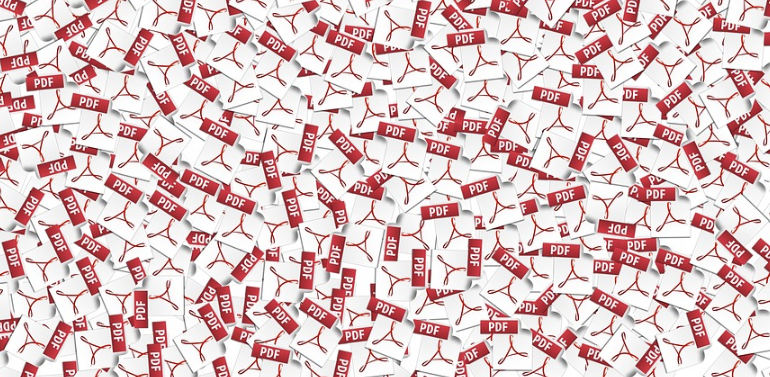
En PDF fil opfattes ofte som ikke redigerbar, men det er faktisk ikke helt rigtigt. Her viser jeg dig 4 måder du kan redigere en PDF fil.
PDF er et format der stammer tilbage fra 1993, hvor pointen var at skabe et dokumentformat der ser ens ud på alle enheder. Du har sikkert prøvet at åbne et Worddokument på en anden computer, end den er oprettet på, hvorved indholdet ser fuldstændig anderledes ud. Sådan er det ikke med PDF. Her kan du som udgangspunkt altid regne med at en PDF fil som du betragter på én enhed, ser ud på samme måde på en anden enhed.
#1 Adobe Acrobat Pro
Det var Adobe der skabte PDF formatet, men i dag anvendes det af mange forskellige programmer. Før i tiden blev PDF filer oprettet og redigeret i det program der hedder Adobe Acrobat Professional, og det er da også det mest professionelle program hvis du skal have et godt program der kan redigere PDF filer.
Problemet med Adobe Acrobat Pro er bare at det er temmelig dyrt. En licens koster fra ca. 2000 kroner. Til gengæld får du også det bedste program til at redigere PDF-filer.
Med Adobe Acrobat Pro kan du ikke bare redigere i selve teksten i PDF-filen. Du kan også indsætte bokse, pile, streger og endda lave tekstgenkendelse direkte i programmet.
#2 Nitro PDF
Hvis du ikke har råd til Adobe Acrobat Pro, så skal du vælge Nitro PDF. Det er det bedste alternativ du får til Acrobat, og med årene er det efterhånden blevet lige så avanceret.
Nitro PDF kan du få lidt billigere end Adobe Acrobat Pro, og du får et program der er næsten lige så godt. Jeg har set en licens til ca. 1200 kroner. Du kan faktisk også prøve en version i en begrænset periode.
#3 Microsoft Word
Hvis du ikke har særlig store behov til at redigere PDF-filer, kan du prøve det i Microsoft Word. Her åbner du Word og vælger Filer og herefter Åbn. Ved filtype vælger du “PDF” og du trykker så på Åbn. Så vil Microsoft Word automatisk konvertere filen til et Worddokument du så kan redigere.
Det er vigtigt at være opmærksom på, at når du konverterer en PDF fil til Word, så bliver resultatet ofte ikke så godt. Det bliver ikke et fint worddokument, som originalen har været. Ofte vil alt teksten være sat ind i tekstbokse rundt omkring, og der er risiko for at ikke alt tekst bliver genkendt.
Men hvis du ikke har særlig store behov eller måske bare skal redigere en enkelt PDF-fil, så er dette en udemærket løsning.
#4 Online konvertering til Word
Endelig findes der faktisk også online konverteringsredskaber, der kan konvertere en PDF fil til Word. De har meget forskellig kvalitet, men den bedste jeg har fundet er faktisk lavet af de samme der har lavet Nitro PDF. Den finder du her.
Her uploader du PDF-filen og så konverteres filen online, hvorefter du kan downloade en wordfil, du så kan redigere i.
Det var fire forskellige bud på hvordan du kan redigere en PDF fil. Hvis du skal bruge det ofte, bør du have Adobe Acrobat Pro eller Nitro PDF. Ellers kan du godt bruge en løsning hvor du konverterer PDF-filen til Word.









Med LibreOffice kan du åbne og redigere alle pdf filer som ikke er krypteret. Start LibreOffice Draw og åbne pdf filen. Hver side vises som en illustration. Alle elementer, også teksten, kan redigeres. Gem som Draw fil eller eksporter til pdf.
Du har helt ret Leif, det er LibreOffice god til. Faktisk mener jeg oven i købet at LibreOffice kunne det en del før Microsoft Word.